如何在局域网中通过共享复制电脑的文件 在局域网中通过共享复制电脑的文件的方法有哪些
时间:2017-07-04 来源:互联网 浏览量:
今天给大家带来如何在局域网中通过共享复制电脑的文件,在局域网中通过共享复制电脑的文件的方法有哪些,让您轻松解决问题。
在局域网中建立一个共享的文件夹,让别人可以通过你的电脑拷贝文件。下面是学习啦小编给大家整理的一些有关在局域网中通过共享复制电脑的文件的方法,希望对大家有帮助!
在局域网中通过共享复制电脑的文件的方法在你的电脑上面建立一个共享文件夹或者将一个文件夹设置为共享文件夹。其方式是在文件夹上面点击右键。
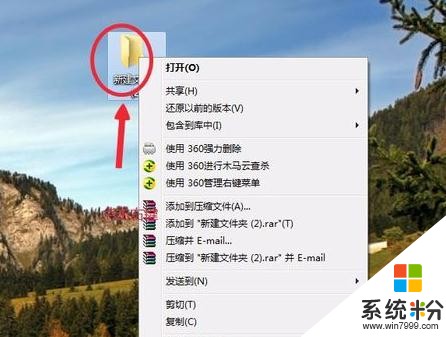
点开属性界面后,再点击共享选项卡。就进入了共享的设置界面之中了。

在共享设置界面中,选择共享此文件夹,之后要求你输入共享的文件名称。在这里输入共享的文件名称即可,名称随便你命名。
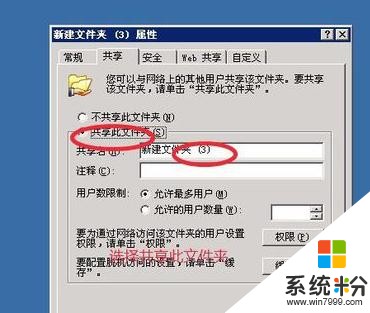
如果你只是要对方在此文件夹中复制文件的话,可以不设置别的。但是你想要别人将文件给你拷贝过来的话,就要设置权限了。

可以允许的权限有读取、更改、完全控制,你可以根据你的需要,在你允许的条件下,将要放开的权限挑勾就行了。
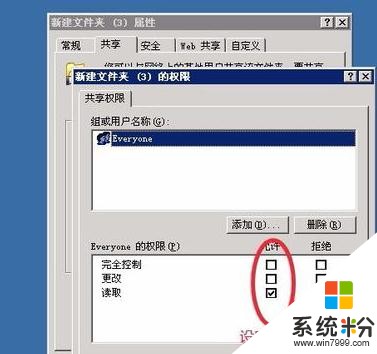
在对方的电脑上,在开始运行下面,输入“\IP",之后回车,就会将共享电脑的文件夹打开了,操作方法和本地电脑是一样的。
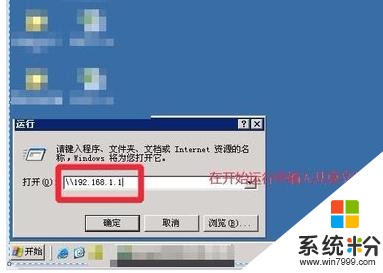
END
看了“怎么在局域网中通过共享复制电脑的文件”的人还看了
1.局域网中如何通过共享复制电脑文件
2.如何快速拷贝到局域网内的共享文件
3.怎么用dos命令一键复制局域网内其它电脑中的文件
4.怎么利用局域网文件共享来传送文件
以上就是如何在局域网中通过共享复制电脑的文件,在局域网中通过共享复制电脑的文件的方法有哪些教程,希望本文中能帮您解决问题。
我要分享:
相关教程
- ·如何在局域网中通过共享复制电脑的文件 在局域网中通过共享复制电脑的文件的方法
- ·如何在局域网内共享电脑屏幕 在局域网内共享电脑屏幕的方法有哪些
- ·怎样在局域网共享电脑屏幕 在局域网共享电脑屏幕的方法有哪些
- ·如何将自己的电脑文件夹在局域网内进行共享 将自己的电脑文件夹在局域网内进行共享的方法
- ·如何监控局域网电脑屏幕 在局域网内共享电脑屏幕的方法有哪些
- ·局域网共享文件如何添加密码 局域网共享文件添加密码图文教程
- ·戴尔笔记本怎么设置启动项 Dell电脑如何在Bios中设置启动项
- ·xls日期格式修改 Excel表格中日期格式修改教程
- ·苹果13电源键怎么设置关机 苹果13电源键关机步骤
- ·word表格内自动换行 Word文档表格单元格自动换行设置方法
电脑软件热门教程
- 1 安卓手机忘记密码启动器故障怎样开机 安卓手机忘记密码启动器故障开机的方法
- 2 怎样提高硬盘读写速度 手动提高U盘读写速度的方法
- 3 通过扫描条形码获取物品信息的方法 怎么通过扫描条形码获取物品信息
- 4电脑摄像头安装使用常见故障
- 5电脑桌面图标变大如何恢复 电脑桌面图标变大恢复的方法
- 6Windows7系统下怎样把我的文档移到非系统盘 Windows7系统下把我的文档移到非系统盘的方法有哪些
- 7夏日里灰尘引发电脑死机
- 8如何提升浏览器运行速度;浏览器运行速度慢怎么办
- 9腾讯全民K歌如何删除全民K歌作品腾讯全民K歌删除全民K歌作品的方法
- 10电脑休眠进入桌面怎样取消或者添加密码 电脑休眠进入桌面取消或者添加密码的方法
